3 Måter å Fortelle Om Din iPhone Er Låst
Del 3: Sjekk om din iPhone er låst opp for bruk av online-tjenester
Du kan bruke Dr. Fone – sim-låser opp funksjonen for å sjekke din iPhone status. Denne nettsiden bruker en programvare som tar din IMEI-detaljer og bekrefter om din iPhone er låst opp. Det gir en 3-trinns enkel prosess som gir en detaljert PDF rapport om telefonen din i et par sekunder. Dr.,Fone toolkit vil fortelle deg om din iPhone er låst opp, svartelistet, hvis låst som operatør er det på og at du også vil finne ut om din iCloud er aktivert på det.
Du kan prøve dette toolkit for gratis og opprette en konto for å kjøre prosessen. Flytte på, bare legge til kontoen din informasjon knyttet til innlogging som vil inneholde informasjon, for eksempel navn, e-post, passord osv.
Trinn 1: Gå doctorsim
Trinn 2: Du kan skrive inn *#06# for å få ditt IMEI-kode i løpet av sekunder på din iPhone.,
Trinn 3: Nå ytterligere skriv inn IMEI-nummer og annen informasjon på skjermen, som vist nedenfor:
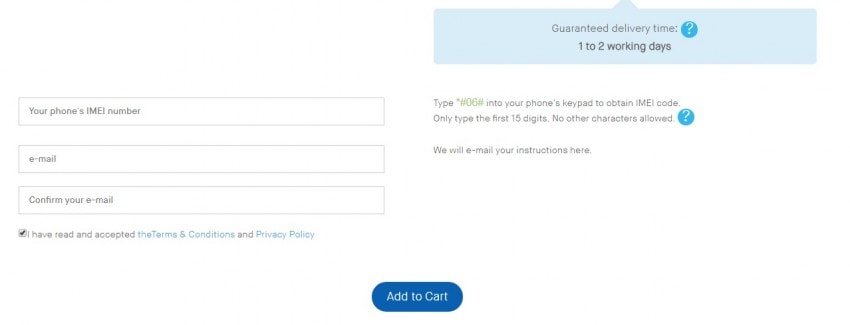
Trinn 4: Nå i innboksen, må du ha mottatt en e-post fra Dr. Fone med faget som «å Aktivere kontoen din». Sjekk din spam hvis du ikke får denne e-post, selv etter å ha ventet i noen minutter
Trinn 5: Kan du se en link her? Bare klikk på denne linken og det vil ta deg til hjemmesiden til Dr. Fone der du trenger for å legge til din IMEI-koden eller nummer.,
Trinn 6: Flytte på, trykk iPhone ‘ s Innstillinger som du kan finne på skjermen med andre ikonene og klikk på «Generelt» nær toppen av siden. Så, her igjen, klikker du på Om og holde det gående nedover på siden til du ser IMEI-delen. Nå, i tillegg til IMEI-heading, må det være gitt et nummer som er ditt IMEI-nummer.
Trinn 7: Ytterligere ved å sette inn ditt IMEI nummer i angitt felt på skjermen, trykk på»jeg er ikke en robot» – boksen for å bekrefte at du ikke er en robot ved å gjenkjenne bilder som de gir til å sikre og verifisere din identitet.,
Trinn 8: Trykk på «Sjekk», som er på høyre side av feltet av IMEI.
Trinn 9: trykk Nå igjen på «Simlock og Garanti» for at du enkelt kan finne på skjermen på høyre side.
Trinn 10: Endelig, merker du av Apple-Telefonen Detaljer. Ved å gjøre dette vil du lande til en side som viser følgende linjer av tekst:
Ulåst: false – I tilfelle din iPhone er låst.
Ulåst: true –Hvis din iPhone er låst opp.
Og det er om det. Denne metoden Er relativt omstendelig enn de to andre, men det sikkert ikke gi nøyaktig og pålitelig informasjon.,















